Dell est l'un des principaux fabricants d'ordinateurs au monde. Des millions d'utilisateurs stockent leurs précieux fichiers sur des disques durs Dell, que ce soit sur des ordinateurs portables, des ordinateurs de bureau ou des serveurs.
Comme tout dispositif mécanique, les disques durs de Dell ne sont pas parfaits. L'usure est normale, mais elle est à l'origine d'innombrables cas de perte de données et crée le besoin d'une solution de récupération de disque dur Dell efficace.
Aujourd'hui, nous allons approfondir la question de la récupération des données des disques durs Dell, examiner les causes du problème et proposer quelques solutions pour les cas où le disque dur fonctionne et ceux où il est complètement mort.
Table des matières
Quelles sont les causes de la perte de données sur un disque dur Dell ?
Comme nous l'avons mentionné, les disques durs mécaniques ne durent pas éternellement et il faut s'attendre à ce qu'ils s'usent et se détériorent. De nombreuses pièces mobiles à l'intérieur du disque dur peuvent se briser, ce qui entraîne souvent un bruit de cliquetis, mais il existe également d'autres causes de perte de données sur les disques durs Dell.
| Causes | Explication |
| 🗑 Suppression/formatage accidentel | Causé par des erreurs humaines, ce type de perte de données peut se produire sur n'importe quel disque, entraînant la suppression par erreur de données dont vous avez encore besoin. Heureusement, lorsqu'un fichier est supprimé, le système d'exploitation supprime généralement la référence au fichier de la table du système de fichiers, mais les données réelles restent sur le support de stockage jusqu'à ce qu'elles soient remplacées par de nouvelles données. D'innombrables applications de récupération de données peuvent vous aider à récupérer vos données. |
| 🗲 Puissance insuffisante | Des blocs d'alimentation instables, des coupures de courant courantes sans onduleur et des arrêts incorrects peuvent tous entraîner des pertes de données importantes, et les disques durs Dell y sont prédisposés. |
| 🔥 Ventilation inadéquate | Les températures extrêmes, souvent dues à une accumulation de poussière ou à une alimentation électrique à haute tension, sont parmi les principales causes de défaillance des disques durs. Une surchauffe du système peut également entraîner une perte rapide de données. |
| 🕷 Virus et logiciels malveillants | Si la plupart des chevaux de Troie, ransomwares et autres virus sont utilisés à des fins lucratives et pour le vol de données, certains aiment la destruction. Ils peuvent corrompre des données, supprimer des fichiers système ou endommager votre secteur de démarrage, rendant votre système d'exploitation inutilisable. |
| ❌ Corruption de fichiers | La plupart des coupables mentionnés ci-dessus peuvent provoquer une corruption des fichiers système, mais d'autres facteurs, tels que l'arrêt forcé d'un programme, des transferts interrompus, des fermetures incorrectes, etc. peuvent également corrompre les données. Cela peut également entraîner l'inaccessibilité des disques durs et la perte de données. |
Il ne s'agit là que d'une poignée de causes, mais les disques durs sont parmi les composants les plus touchés d'un ordinateur. Ils sont mécaniques, ce qui les rend vulnérables, mais ils peuvent aussi être réparés dans la plupart des cas.
Comment récupérer les données d'un disque dur Dell en état de marche ?
Maintenant que nous en savons plus sur les problèmes susceptibles d'entraîner une perte de données sur les disques durs Dell, nous pouvons passer directement aux solutions. Vous trouverez ci-dessous une liste de méthodes pour un disque dur qui tourne encore.
Option 1 : Utiliser un logiciel de récupération de données professionnel
Les outils de récupération de données ont beaucoup évolué ces dernières années. Leur vitesse et leur efficacité se sont considérablement accrues, et les problèmes de perte de données ne représentent plus le même problème qu'il y a dix ans ou plus.
Un exemple de logiciel de récupération de données de disque dur Dell fiable et digne de confiance est le suivant Wondershare Recoverit. L'algorithme de recherche et de récupération de l'application facilite la gestion des disques durs défaillants. Il est également excellent pour les fichiers supprimés accidentellement, les pannes de système, les attaques de virus et de logiciels malveillants, les transferts de fichiers interrompus, etc.
- Récupère les données de plus de 2000 supports de stockage, y compris les disques durs, les disques SSD, les lecteurs USB, les cartes SD, les serveurs NAS, etc.
- Facilite la récupération des données perdues suite à un formatage, une corruption de disque, une attaque de virus, ou autre scénario.
- Fonctionne avec toutes les marques de disques durs courantes, telles que Dell, Toshiba, Samsung, Lacie, WD, etc.

L'utilisation de l'application est aussi simple que possible, l'interface utilisateur intuitive ne nécessitant que quelques clics.
- Ouvrez Wondershare Recoverit sur votre PC et cliquez sur Disques durs et emplacements sous Récupération de fichiers.

- Sélectionnez votre disque dur Dell, qu'il soit interne ou externe, et l'application lancera une analyse approfondie du disque.

- Vous pouvez modifier les filtres de fichiers ou ajouter des mots-clés pour rechercher des types de fichiers spécifiques.

- Lorsqu'il trouve des données, Wondershare Recoverit vous permet de prévisualiser les fichiers avant de les enregistrer.

- Vous pouvez interrompre ou arrêter l'analyse des fichiers et enregistrer les données découvertes sur votre PC lorsqu'elles sont prêtes.

C'est tout ce qu'on peut en dire. Wondershare Recoverit est incroyablement performant et peut trouver et récupérer tous les types de fichiers, car il prend en charge plus de 1 000 types de fichiers et fonctionne à merveille avec plus de 2 000 périphériques de stockage.
Essayez Wondershare Recoverit pour récupérer les données de Dell

Option 2 : Utiliser l'outil de récupération natif de Dell
Les ordinateurs Dell sont préinstallés avec leur propre outil de sauvegarde et de récupération qui permet de créer des disques de secours, de réinitialiser votre ordinateur Dell aux paramètres d'usine ou de sauvegarder et de restaurer manuellement les données. Cependant, il ne fonctionne qu'avec les ordinateurs Windows 7, 8 et 8.1 et n'est plus utilisé depuis.
Si vous l'avez utilisé pour les sauvegardes, vous pouvez également l'utiliser pour récupérer des fichiers vitaux en cas de défaillance du disque dur Dell et pour la récupération de données. Voici comment faire :
- Lancez l'application Dell Backup and Recovery, qui commencera automatiquement à rechercher les problèmes liés au système d'exploitation.
- Sélectionnez Récupération > Récupération du système .
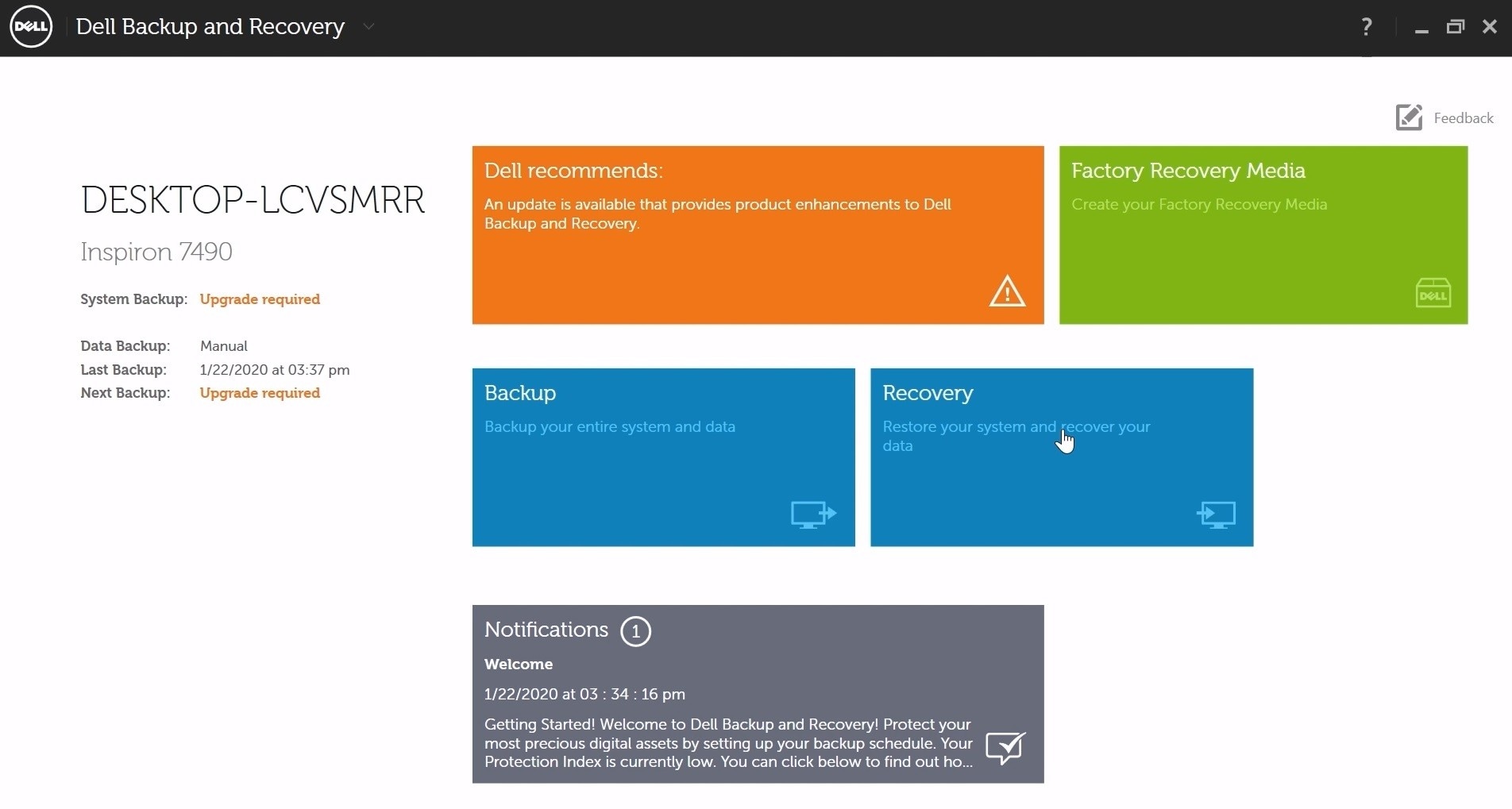
- Choisissez le dernier point de restauration du système et cliquez sur Redémarrer .
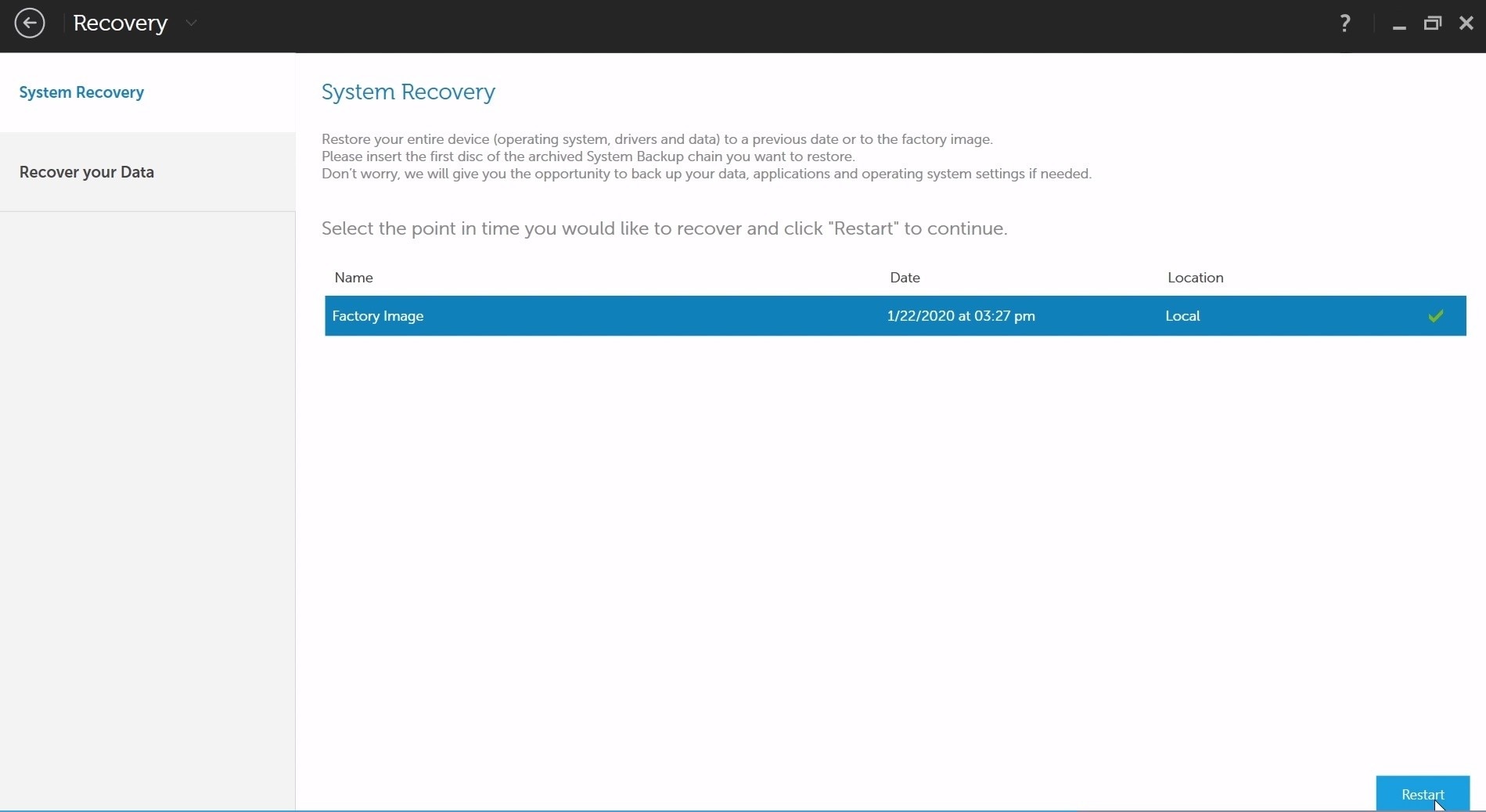
- Confirmez vos choix en appuyant sur Oui . L'outil de sauvegarde et de récupération de Dell sauvegardera vos fichiers et réimaginera votre système d'exploitation.
L'intérêt de l'application native de Dell est qu'elle est accessible pendant l'écran de récupération, même si votre système d'exploitation ne fonctionne pas, et qu'elle peut vous aider en cas de corruption logicielle, de suppression accidentelle de fichiers ou d'attaques de virus.
Comment récupérer les données d'un disque dur d'ordinateur portable Dell mort ?
Alors que les méthodes ci-dessus fonctionnent sur les disques durs en rotation, la récupération des données d'un ordinateur portable Dell nécessite une approche différente si le disque dur est mort. Heureusement, il existe des solutions dans de tels scénarios, et nous allons vous guider à travers trois des plus efficaces d'entre elles.
Option 1 : Récupérer les données d'un disque dur d'ordinateur portable Dell mort en créant une clé USB amorçable
La récupération des données du disque dur Dell est beaucoup plus difficile si votre système d'exploitation ne répond pas du tout, s'il est bloqué sur l'écran bleu de la mort (BSOD) ou sur l'écran noir de la mort (black screen of death). Bien qu'il s'agisse d'un phénomène courant pour les disques durs défaillants, la récupération des données est toujours possible dans ces situations, et tout ce dont vous avez besoin, c'est d'un outil de récupération de données spécialisé et d'une clé USB.
Voici ce qu'il faut faire :
- Branchez une clé USB vide de 4 Go ou plus et lancez Wondershare Recoverit.
- Sélectionnez Ordinateur bloqué et suivez les instructions pour créer une clé USB amorçable.

- Retirez la clé USB de l'ordinateur secondaire et branchez-la sur un ordinateur Dell en panne.
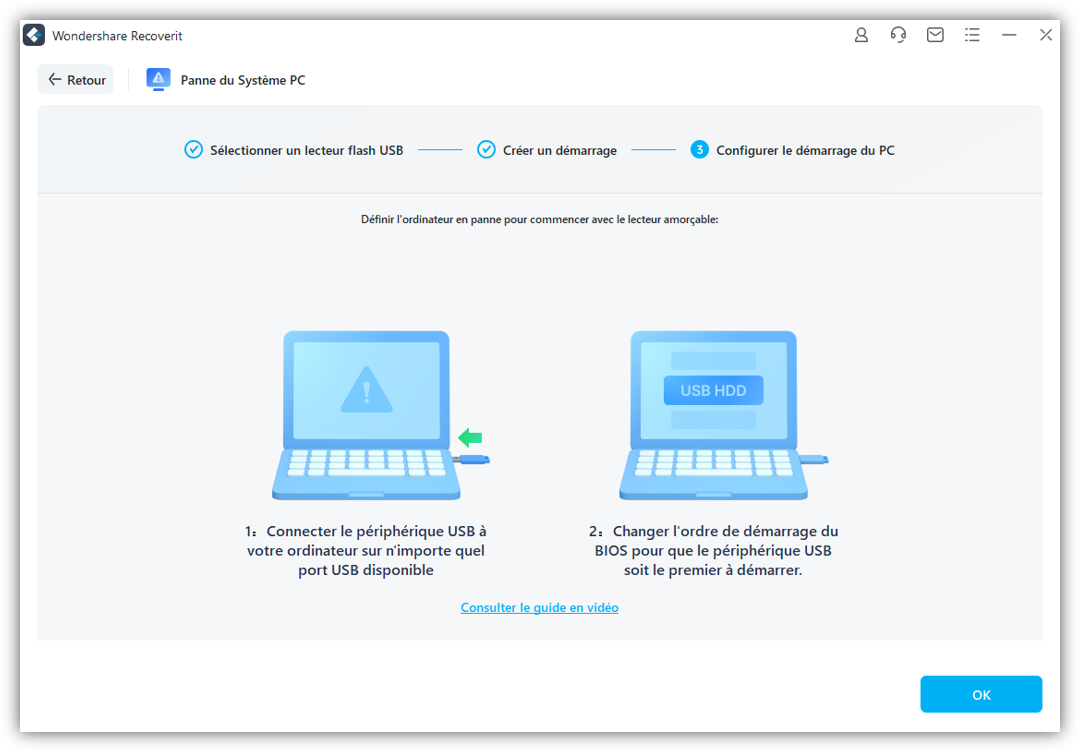
- Démarrez votre ordinateur Dell en mode de récupération et configurez le BIOS pour qu'il démarre à partir de la clé USB amorçable créée en appuyant sur la touche appropriée (généralement F8 ou F12, mais cela peut varier en fonction du modèle de votre ordinateur).
- Choisissez Copie de disque dur pour copier le contenu de votre disque dur défaillant sur un autre disque ou Récupération de données pour tenter d'analyser et de récupérer les données du disque dur Dell défaillant.

Les étapes générales peuvent servir de points de repère, et Wondershare a une section dédiée avec un guide sur l'utilisation de la fonction de récupération de l'ordinateur bloqué, que vous pouvez suivre si vous êtes bloqué à un moment donné du processus.
Option 2 : Connecter le disque dur Dell mort à un autre ordinateur
Il est possible que votre système d'exploitation ou une source d'alimentation instable rende votre disque dur Dell inaccessible. Dans ce cas, vous pouvez le retirer et le connecter à un autre ordinateur pour accéder à ses données.
- Utilisez un tournevis pour retirer les vis de la cage du disque dur de votre ordinateur portable Dell et retirez le disque dur.
- Utilisez un câble SATA vers USB pour connecter le disque dur à un autre PC. Vous pouvez également installer le disque dur dans le PC en le connectant avec un câble SATA de la carte mère et un câble d'alimentation du bloc d'alimentation.
- Démarrez l'ordinateur secondaire et accédez aux fichiers du disque dur. Il est fortement recommandé de les transférer dans un endroit différent et sûr s'ils s'y trouvent.
Si vous avez récupéré tous vos fichiers, vous pouvez reformater le disque et le renvoyer à l'ordinateur principal, où vous pourrez alors réinstaller le système si l'ordinateur Dell reconnaît le disque. Toutefois, il convient de noter qu'un disque dur qui est tombé en panne une fois le sera probablement à nouveau et qu'il n'est pas sûr de pouvoir y conserver des fichiers essentiels.
Option 3 : Contacter un service de récupération de données
En cas d'échec, il est peut-être temps de faire appel à des professionnels et de confier votre disque dur Dell endommagé à une société de récupération de données agréée par Dell.
Cela sera probablement coûteux, mais les professionnels ont plus de chances de récupérer vos fichiers critiques et font partie de vos seules options si le disque dur a été physiquement endommagé. Il s'agit généralement d'ordinateurs qui sont tombés au sol ou qui ont reçu un coup.
Conclusion
Des millions d'utilisateurs utilisent les PC et les ordinateurs portables de Dell, et les disques durs de Dell contiennent d'innombrables téraoctets de données. Cependant, ces disques ne sont pas parfaits et les utilisateurs rencontrent souvent des problèmes de perte de données, nécessitant des solutions fiables de récupération de données sur disque dur Dell pour sauver leurs précieux fichiers.
Qu'elle soit due à des disques durs défaillants, à des pièces mécaniques cassées, à des virus, à des logiciels malveillants, à la corruption de fichiers, à la poussière ou à des blocs d'alimentation défectueux, la perte de données sur les disques durs Dell est un problème grave. Heureusement, des solutions existent, et elles dépendent de l'état du disque dur.
Si les disques durs continuent de tourner, les utilisateurs peuvent utiliser l'outil de récupération de données interne de Dell ou des options tierces telles que Wondershare Recoverit, qui fonctionnent à merveille dans ces situations. Et si votre disque dur Dell est complètement mort, vous pouvez utiliser la fonction de récupération d'ordinateur en panne de Wondershare Recoverit, connecter le disque à un autre PC en état de marche ou confier votre disque Dell à des spécialistes de la récupération de données.
FAQ sur la récupération du disque dur Dell
-
Comment récupérer les données de mon disque dur Dell ?
Vous pouvez utiliser Wondershare Recoverit pour récupérer les données d'un disque dur Dell :- Téléchargez, installez et lancez Wondershare Recoverit sur votre PC.
- Choisissez votre disque dur Dell dans la section Disques durs et emplacements et cliquez sur Analyser .
- Après la numérisation, affichez un aperçu et choisissez les dossiers que vous souhaitez récupérer.
- Cliquez sur Récupérer et choisissez un emplacement sûr pour enregistrer les fichiers récupérés.
-
Comment démarrer un ordinateur Dell en mode de récupération ?
Pour démarrer un ordinateur Dell en mode de récupération, procédez comme suit :- Éteignez complètement votre ordinateur Dell.
- Allumez l'ordinateur et appuyez immédiatement sur F8 (Windows 7) ou F12 (Windows 10/11). Pour Windows 8/8.1, appuyez sur Shift tout en cliquant sur Redémarrer.
- Pour Windows 7, sélectionnez Réparer votre ordinateur, choisissez la langue et la disposition du clavier, connectez-vous et choisissez un outil de récupération.
- Pour Windows 8/8.1, 10 et 11, cliquez sur Dépannage, puis sur Options avancées et sélectionnez un outil de récupération.
- Suivez les instructions à l'écran pour terminer le processus de récupération.
-
Peut-on récupérer un disque dur Dell crypté ?
Bien qu'il s'agisse d'un défi exceptionnel, la récupération d'un disque dur crypté Dell est possible. Dans de tels scénarios, il est essentiel de disposer d'un mot de passe approprié et de trouver des métadonnées de décryptage, tandis que l'utilisation d'un clone du disque dur crypté est une bien meilleure option pour récupérer les données d'un disque crypté et endommagé.



